küsimus
Probleem: kuidas eemaldada vale draiverivärskendus Microsoft – WPD – 2/22/2016 12:00:00 AM – 5.2.5326.4762 operatsioonisüsteemis Windows 10?
Tere kõigile. Olen installinud uusimad Windows 10 värskendused ja varsti pärast seda ei tuvastanud mu operatsioonisüsteem My Sansa Clip+ nii automaat- kui ka MTP-režiimis. Proovisin kontrollida, milles probleem on ja märkasin draiverite loendis nime „Microsoft – WPD – 2/22/2016 12:00:00 AM – 5.2.5326.4762”. Minu mäletamist mööda seda seal varem polnud. Mida see võiks tähendada?
Lahendatud Vastus
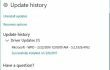
Eile avaldas Microsoft ametliku hoiatuse, mis on suunatud Windows 10 kasutajatele, kes on installinud draiverivärskendused 8. märtsil 2017. Ettevõte tunnistas, et välja anti vale seadme draiveri värskendus, mis on loetletud kui Microsoft – WPD – 22.02.2016 00:00:00 – 5.2.5326.4762 installitud Windows Update'i loendis. Kuigi see värskendus ei põhjustanud seadmetele surmavaid kahjustusi, teatas väike rühm Windows 10 kogukonda, et vigane draiverivärskendus blokeerib juurdepääsu kaasaskantavate seadmete ühendatud telefonidele.
Microsoft kiitis ametlikult heaks asjaolu, et vale draiverivärskendus Microsoft – WPD – 2/22/2016 12:00:00 AM – 5.2.5326.4762 eemaldati samal päeval Windows Update’ist. Sellegipoolest näitas analüüs, et väike rühm Windows 10 kasutajaid installis värskenduse enne selle eemaldamist. Kui teil on kahtlusi, kas olete selle värskenduse installinud või mitte, klõpsake nuppu Win + ülaosas, avage rakendus Seaded, seejärel avage Värskendus ja turvalisus, avage Windows Update ja valige Värskenduste ajalugu. Kui leiate loendist värskenduse Microsoft – WPD – 2/22/2016 12:00:00 AM – 5.2.5326.4762, peate selle süsteemi tõrgete vältimiseks eemaldama.
Kuidas eemaldada vale draiverivärskendus Microsoft – WPD – 22.02.2016 12:00:00 AM – 5.2.5326.4762 opsüsteemis Windows 10?
Nende failide desinstallimiseks peate ostma litsentsitud versiooni Reimage Reimage desinstallida tarkvara.
1. meetod. Ennistage draiveri muudatused ja vältige draiveri uuesti installimist
- Klõpsake Win klahv + X ja valige Seadmehaldus.
- Otsige üles seade, mis on märgitud selle kõrvalt kollase ja punase märgiga (see seade peaks olema teie telefon või mõni muu kaasaskantav seade, mille juurdepääs on värskendusega blokeeritud).
- Paremklõpsake sellel seadmel ja valige Uuenda draiveri tarkvara.
- Pärast seda taaskäivitage süsteem ja ühendage äsja värskendatud seade uuesti.
- Seejärel avage Seadmehaldus paremklõpsake uuesti seadmel, mida olete varem värskendanud.
- Kui avaneb uus aken, valige Sirvige minu arvutit draiveritarkvara otsimiseks.
- Klõpsake Lubage mul valida arvutis saadaolevate draiverite loendist.
- Mark Kuva ühilduv riistvara kasti ja valige MTP USB-seade.
- Klõpsake Edasi ja laske installimisel jätkata.
- Pärast seda peaks teie Windows 10 OS tuvastama teie mobiilseadme või mõne muu kaasaskantava seadme.
Pärast seda peaksite võtma mõned ettevaatusabinõud, et vältida vigase draiveri uuesti installimist. Sel eesmärgil tehke järgmist.
- Klõpsake Win klahv + X ja valige Käsuviip (administraator).
- Kui kuvatakse UAC, klõpsake nuppu Jah jätkama.
- Tüüp pnputil.exe –e käsk ja vajuta Sisenema.
- Nüüd peaksite loendist leidma vigase draiveri. Näiteks võib juhi nime nimetada oem42.inf. Teie puhul ei tohiks number olla 42, vaid midagi muud, nii et otsige üles .inf fail, mis algab tähega oem millele järgneb üks kahest juhuslikust numbrist. Salvestage faili nimi kuhugi.
- Sisenema pnputil.exe -d oem##.inf käsk (## tähistab teie süsteemi salvestatud .inf-faili numbreid)
- Vajutage Sisenema ja sulgege käsuviip.
2. meetod. Kasutage süsteemi taastepunkti
Kui olete loonud süsteemitaastepunkti enne vale draiveri värskendust Microsoft – WPD – 22.02.2016 12:00:00 – teie arvutisse on installitud 5.2.5326.4762, võite proovida kasutada ka süsteemi taastepunkti, et taastada muudatusi. Sel eesmärgil tehke järgmist.
- Klõpsake Win klahv + R, tüüp rstruija vajutage Sisenema.
- Kui teil on saadaval süsteemitaastepunkt, valige see, mis loodi enne 8. märtsi.
- Valige taastepunkt ja järgige selle kasutamiseks ekraanil kuvatavaid juhiseid.
Saate programmidest lahti vaid ühe klõpsuga
Saate selle programmi desinstallida ugetfix.com-i ekspertide esitatud samm-sammulise juhendi abil. Teie aja säästmiseks oleme valinud ka tööriistad, mis aitavad teil seda ülesannet automaatselt täita. Kui teil on kiire või kui tunnete, et te pole programmi iseseisvaks desinstallimiseks piisavalt kogenud, kasutage neid lahendusi:
Pakkumine
tee seda kohe!
Lae allaeemaldamise tarkvaraÕnn
Garantii
tee seda kohe!
Lae allaeemaldamise tarkvaraÕnn
Garantii
Kui teil ei õnnestunud programmi Reimage abil desinstallida, andke oma probleemidest teada meie tugimeeskonnale. Esitage kindlasti võimalikult palju üksikasju. Palun andke meile teada kõik üksikasjad, mida peaksime teie arvates teie probleemi kohta teadma.
See patenteeritud parandusprotsess kasutab 25 miljonist komponendist koosnevat andmebaasi, mis võib asendada kasutaja arvutis kõik kahjustatud või puuduvad failid.
Kahjustatud süsteemi parandamiseks peate ostma selle litsentsitud versiooni Reimage pahavara eemaldamise tööriist.

VPN on otsustava tähtsusega kasutaja privaatsus. Veebijälgijaid, nagu küpsiseid, ei saa kasutada mitte ainult sotsiaalmeedia platvormid ja muud veebisaidid, vaid ka teie Interneti-teenuse pakkuja ja valitsus. Isegi kui rakendate oma veebibrauseri kaudu kõige turvalisemaid sätteid, saab teid siiski jälgida Interneti-ühendusega rakenduste kaudu. Pealegi pole privaatsusele keskendunud brauserid, nagu Tor, optimaalne valik vähenenud ühenduse kiiruse tõttu. Parim lahendus teie ülima privaatsuse tagamiseks on Privaatne Interneti-juurdepääs - olge võrgus anonüümne ja turvaline.
Andmete taastamise tarkvara on üks valikutest, mis võib teid aidata taastada oma failid. Kui olete faili kustutanud, ei kao see õhku – see jääb teie süsteemi nii kauaks, kuni selle peale uusi andmeid ei kirjutata. Data Recovery Pro on taastetarkvara, mis otsib teie kõvakettalt kustutatud failide töökoopiaid. Tööriista kasutades saate vältida väärtuslike dokumentide, koolitööde, isiklike piltide ja muude oluliste failide kadumist.